电脑无法连接到远程桌面的解决方案
- 格式:docx
- 大小:37.19 KB
- 文档页数:3

解决网络无法访问远程桌面的方法在现代科技发展迅猛的时代,远程桌面技术的应用越来越广泛。
通过远程桌面,用户可以远程连接到其他计算机,实现远程控制、文件传输和远程协作等功能。
然而,有时我们可能会遇到无法访问远程桌面的问题,这给工作和生活带来诸多不便。
本文将介绍一些常见的解决网络无法访问远程桌面的方法,帮助用户快速解决问题。
一、检查网络连接首先,确保网络连接正常。
检查计算机是否连接到互联网,并尝试访问其他网站确认网络是否畅通。
如果网络连接有问题,可以尝试重新启动路由器或调整无线网络设置。
二、检查防火墙设置防火墙可以保护计算机免受网络攻击和威胁,但有时也可能屏蔽远程桌面连接。
检查计算机的防火墙设置,确保允许远程桌面连接通过。
可以尝试暂时关闭防火墙,再次尝试连接远程桌面,如果能够成功连接,则说明防火墙设置可能导致问题。
三、确认远程桌面服务开启在进行远程桌面连接之前,要确保目标计算机上的远程桌面服务已经开启。
在Windows系统中,打开控制面板,选择系统和安全,点击远程设置。
勾选允许远程连接到此计算机,并确保远程桌面服务处于运行状态。
四、检查网络地址转换(NAT)如果目标计算机位于局域网内,通过远程桌面连接需要进行网络地址转换(NAT)。
检查路由器的NAT设置,确认是否开启了端口转发功能,并将远程桌面使用的端口(默认为3389)映射到目标计算机的IP地址上。
五、尝试替代方案如果以上方法仍然无法解决问题,可以尝试一些替代的远程桌面工具。
有一些第三方软件如TeamViewer、AnyDesk等提供了类似远程桌面的功能,可能可以解决网络无法访问远程桌面的问题。
这些软件通常提供简单易用的界面和高速稳定的连接,可以尝试安装并使用它们。
总结:解决网络无法访问远程桌面的方法多种多样,需要根据具体情况进行排查和调试。
通过检查网络连接、防火墙设置、远程桌面服务状态以及NAT设置等常见问题,大部分用户可以解决网络无法访问远程桌面的困扰。
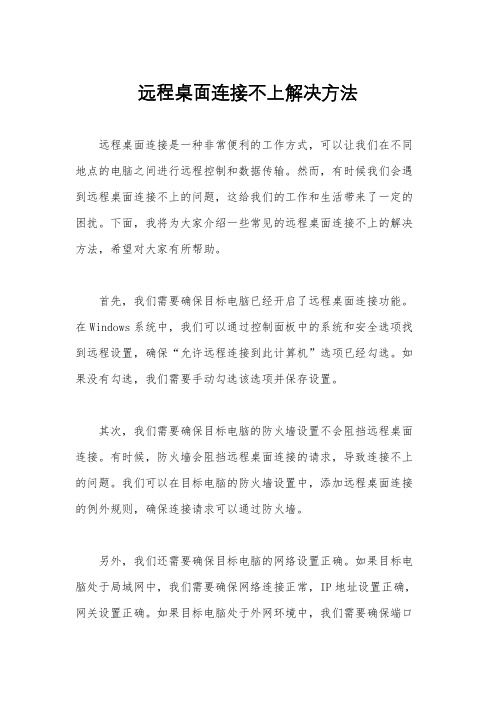
远程桌面连接不上解决方法远程桌面连接是一种非常便利的工作方式,可以让我们在不同地点的电脑之间进行远程控制和数据传输。
然而,有时候我们会遇到远程桌面连接不上的问题,这给我们的工作和生活带来了一定的困扰。
下面,我将为大家介绍一些常见的远程桌面连接不上的解决方法,希望对大家有所帮助。
首先,我们需要确保目标电脑已经开启了远程桌面连接功能。
在Windows系统中,我们可以通过控制面板中的系统和安全选项找到远程设置,确保“允许远程连接到此计算机”选项已经勾选。
如果没有勾选,我们需要手动勾选该选项并保存设置。
其次,我们需要确保目标电脑的防火墙设置不会阻挡远程桌面连接。
有时候,防火墙会阻挡远程桌面连接的请求,导致连接不上的问题。
我们可以在目标电脑的防火墙设置中,添加远程桌面连接的例外规则,确保连接请求可以通过防火墙。
另外,我们还需要确保目标电脑的网络设置正确。
如果目标电脑处于局域网中,我们需要确保网络连接正常,IP地址设置正确,网关设置正确。
如果目标电脑处于外网环境中,我们需要确保端口映射设置正确,路由器设置正确,公网IP地址正确。
此外,我们还可以尝试重新启动远程桌面服务。
有时候,远程桌面服务可能会出现问题,导致连接不上的情况。
我们可以在目标电脑上,找到远程桌面服务并尝试重新启动该服务,看是否可以解决连接问题。
最后,如果以上方法都没有解决问题,我们可以尝试使用第三方远程桌面连接工具。
除了Windows自带的远程桌面连接工具,还有很多其他的远程桌面连接工具可以使用,例如TeamViewer、AnyDesk等。
这些工具可能会更加稳定和便利,可以帮助我们解决远程桌面连接不上的问题。
总的来说,远程桌面连接不上可能是由于多种原因造成的,我们需要根据具体情况进行排查和解决。
希望以上介绍的方法可以帮助大家解决远程桌面连接不上的问题,让我们的工作和生活更加便利和高效。
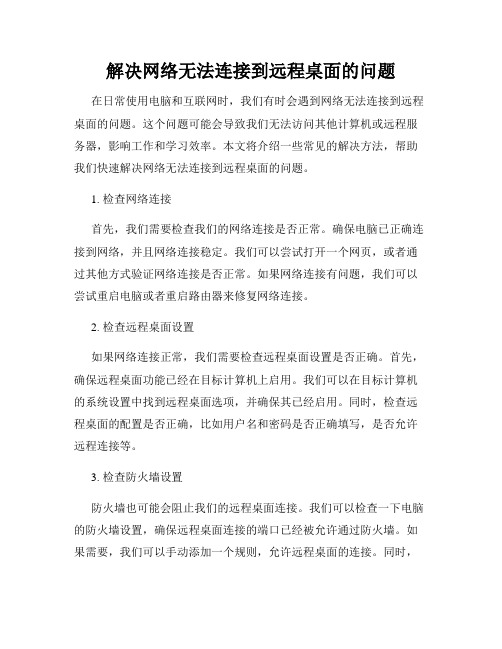
解决网络无法连接到远程桌面的问题在日常使用电脑和互联网时,我们有时会遇到网络无法连接到远程桌面的问题。
这个问题可能会导致我们无法访问其他计算机或远程服务器,影响工作和学习效率。
本文将介绍一些常见的解决方法,帮助我们快速解决网络无法连接到远程桌面的问题。
1. 检查网络连接首先,我们需要检查我们的网络连接是否正常。
确保电脑已正确连接到网络,并且网络连接稳定。
我们可以尝试打开一个网页,或者通过其他方式验证网络连接是否正常。
如果网络连接有问题,我们可以尝试重启电脑或者重启路由器来修复网络连接。
2. 检查远程桌面设置如果网络连接正常,我们需要检查远程桌面设置是否正确。
首先,确保远程桌面功能已经在目标计算机上启用。
我们可以在目标计算机的系统设置中找到远程桌面选项,并确保其已经启用。
同时,检查远程桌面的配置是否正确,比如用户名和密码是否正确填写,是否允许远程连接等。
3. 检查防火墙设置防火墙也可能会阻止我们的远程桌面连接。
我们可以检查一下电脑的防火墙设置,确保远程桌面连接的端口已经被允许通过防火墙。
如果需要,我们可以手动添加一个规则,允许远程桌面的连接。
同时,如果我们使用的是安全软件或者第三方防火墙软件,也需要确保其允许远程桌面连接。
4. 检查网络地址转换(NAT)如果我们使用的是路由器或者网络地址转换(NAT)设备来连接互联网,可能需要在设备上设置端口转发。
我们可以在路由器或者NAT 设备的管理界面中找到相应的设置,将远程桌面连接的端口转发到目标计算机的IP地址上。
这样,即使我们的计算机位于局域网内,也能正常进行远程桌面连接。
5. 检查网络服务在某些情况下,网络服务可能会出现故障或停止运行,导致无法进行远程桌面连接。
我们可以检查一下目标计算机上的远程桌面服务是否正常运行。
在开始菜单中搜索“services.msc”打开服务管理器,找到“远程桌面服务”并确保其状态为“已启动”。
总结:网络无法连接到远程桌面的问题可能有多种原因,包括网络连接问题、远程桌面设置错误、防火墙设置等。

测试远程桌面是否无法连接,可以在运行里输入“mstsc”点击确定,然后在计算机里输入:IP地址:3389,然后点击连接,如果能连接上,说明远程桌面没问题示例图:。
如果连接不上,右击我的电脑点击属性,然后切换到远程选项卡,看看启用远程有没有打对勾,正确的应该是打对勾的,如下图:。
完成之后重新连接试一下,如果不行,就查看防火墙里的端口是否打开了,方法为:右击网上邻居点属性,然后右击本地连接点属性,然后切换到高级选项卡点击设置,再在打开的窗口中切换到例外选项卡,看看是否有远程桌面,并打对勾了,如果没有,就添加远程的端口,完成之后一直点确定。
然后重新远程连接试一下,若还是不行,就在运行里输入“Services.msc”点击确定;在打开的服务里找到Remote Desktop Help Session Manager和Terminal Services服务,启动这两个服务,如果Terminal Services服务启动不了,错误码是1058,就双击Terminal Services服务,在登录选项卡里启动下面的profile 1,确定之后再启动Terminal Services服务;如果错误码是1083,就打开注册表编辑器(运行里输入“regedit”)。
找到以下子项:HKEY_LOCAL_MACHINE\SYSTEM\CurrentControlSet\Services\TermService右键点击“TermService”,查看里面的子项,与一台正常的Windows Server 2003(SP1)进行比较。
使得2台Windows Server 2003上的“TermService”子项完全一致,重启出现问题的计算机,测试该问题是否依然存在。
如果问题依然存在,因为Terminal Services 服务对应的是termsvcs,SVCHOST 进程在启动服务之前,会首先到HKEY_LOCAL_MACHINE\SOFTW ARE\Microsoft\WindowsNT\CurrentVersion\SVCH OST中搜索是否存在termsvcs。

笔记本电脑无法被远程桌面连接该怎么处理有时候由于工作需要会开启远程桌面,远程连接好友的电脑,但是有的时候会发生笔记本电脑无法被远程桌面连接的情况,有可能是笔记本电脑设置过程中出错或者是遗漏了什么没有设置,也有可能是设置完全正确。
如果笔记本电脑出现无法被远程桌面连接的情况,那么该如何判断原因和解决问题呢?下面就由店铺跟大家分享具体的处理方法吧,希望对大家有所帮助~笔记本电脑无法被远程桌面连接的处理方法1、鼠标右键单击“计算机”图标,选择“属性”,在打开的“系统”窗口点击“远程设置”,在弹出的系统属性中的的“远程”选项窗口中选择“允许远程协助连接这台计算机”和“允许运行任意版本远程桌面的计算机连接(较不安全)”,如下图:2、如果第1点设置完后其他电脑不能远程过来,可按以下步骤调整Win7防火墙设置:开始——控制面板——Windows防火墙——高级设置——入站规则,然后在中间“入站规则”窗口中找到“文件和打印机共享(回显请求- ICMPv4-In) “规则(可能会有两条),选中后在右框中点击“启用规则”即可,如下图:3、完成第2步后,如果还是不能远程连接过来,最后还要检查一下WIN7的Remote Desktop Services服务是否已经打开,如果没打开是连不上的,设置步骤:右击“计算机”——管理——服务和应用程序——服务,在中间“服务”窗口中找到“Remote Desktop Services”服务,启动它即可。
可以选择右键——属性——勾选启用4、检查以上三步设置都正常,如果还是连接不上,可能是windows防火墙设置出了问题,需启用入站规则中的“远程桌面(TCP-In)”规则:开始——控制面板——Windows防火墙——高级设置——入站规则,然后在中间“入站规则”窗口中找到“远程桌面(TCP-In)“ (可能会有配置文件为“公用”、“域、专用”两条规则)规则,选中后在右框中点击“启用规则”即可。
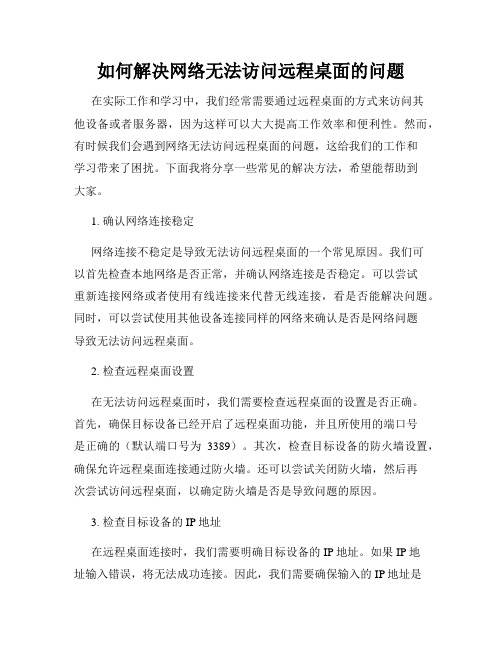
如何解决网络无法访问远程桌面的问题在实际工作和学习中,我们经常需要通过远程桌面的方式来访问其他设备或者服务器,因为这样可以大大提高工作效率和便利性。
然而,有时候我们会遇到网络无法访问远程桌面的问题,这给我们的工作和学习带来了困扰。
下面我将分享一些常见的解决方法,希望能帮助到大家。
1. 确认网络连接稳定网络连接不稳定是导致无法访问远程桌面的一个常见原因。
我们可以首先检查本地网络是否正常,并确认网络连接是否稳定。
可以尝试重新连接网络或者使用有线连接来代替无线连接,看是否能解决问题。
同时,可以尝试使用其他设备连接同样的网络来确认是否是网络问题导致无法访问远程桌面。
2. 检查远程桌面设置在无法访问远程桌面时,我们需要检查远程桌面的设置是否正确。
首先,确保目标设备已经开启了远程桌面功能,并且所使用的端口号是正确的(默认端口号为3389)。
其次,检查目标设备的防火墙设置,确保允许远程桌面连接通过防火墙。
还可以尝试关闭防火墙,然后再次尝试访问远程桌面,以确定防火墙是否是导致问题的原因。
3. 检查目标设备的IP地址在远程桌面连接时,我们需要明确目标设备的IP地址。
如果IP地址输入错误,将无法成功连接。
因此,我们需要确保输入的IP地址是正确的。
可以通过运行ipconfig命令(Windows系统)或者ifconfig命令(Linux系统)来获取目标设备的IP地址,并将其正确输入到远程桌面连接工具中。
4. 确认目标设备的远程桌面服务是否正常运行有时候,远程桌面服务可能由于各种原因停止运行,从而导致无法访问远程桌面。
我们可以通过以下步骤来确认目标设备的远程桌面服务是否正常运行。
首先,打开“服务”应用程序,找到“远程桌面服务”(通常显示为“Remote Desktop Services”),确保该服务处于运行状态。
如果服务未运行,可以尝试启动该服务,并再次尝试访问远程桌面。
5. 确保使用的远程桌面客户端版本适配不同版本的远程桌面客户端可能对应着不同的协议和安全性设置。
远程桌面无法连接修复方法大全全面讲解远程桌面无法连接方案,远程桌面无法连接中关于不能连接的问题,将在下面的文字中涉及到,如何访问列表过滤进出报文,搜集证据并联系安全部门或机构呢?◆检查点击我的电脑-右键-服务中的Terminal Services这个服务是否运行.◆检查我的电脑-右键-属性-远程-是否钩选远程桌面无法连接.◆检查系统自带的防火是否开启.如果开启了请关闭.◆默认情况下,远程登录的帐号密码不能为空.一定要设置有密码.(默认情况下这个用户必须设置密码,若没有设置密码就不能在远程登录界面用空密码登录。
这是因为已启用了组策略中“计算机配置”→“安全设置”→“本地策略”→“安全选项”→“帐户:使用空白密码的本地帐户只允许进行控制台登录”策略,双击,把它改为“已禁用”就能用空密码的帐户进行远程桌面无法连接登录了。
)远程桌面无法连接解决方法Terminal Services允许用户以交互方式连接到远程计算机。
远程桌面无法连接、快速用户切换、远程协助和终端服务器依赖此服务 - 停止或禁用此服务会使您的计算机变得不可靠。
要阻止远程使用此计算机,请在“系统”属性控制面板项目上清除“远程”选项卡上的复选框。
C:\WINDOWS\System32\svchost.exe -k termsvcs。
提示原因如下:发生网络问题;在建立连接时发生错误;管理员已结束会话。
已经采用如下方法,但是仍然无效:进入注册表编辑器窗口,展开“HKEY_LOCAL_M A CHINE\ SYSTEM\CurrentCon trolSet\Services\TermService\ Parame ters”,找到名为“Cer tificate”的子键,将它删除,重新启动XP系统或Windows 2000 Server服务器,系统就会重新生成“Certificate”子键,这样客户端就能正常连接到终端服务器了。
看看是不是杀毒软件阻止了要是没有杀毒软件看看是不是防火墙开启了关闭就行了要是还不行就右击我的电脑----属性----远程----勾选“允许远程用户连接到我的电脑”就OK了。
Windows远程连接错误解决办法在使用Windows操作系统时,我们经常需要进行远程连接以便与其他计算机进行通信和操作。
然而,不可避免地会遇到一些远程连接错误,这给我们的工作和生活带来不便。
本文将介绍一些常见的Windows远程连接错误及其解决办法,帮助大家顺利进行远程连接。
一、无法连接远程计算机当我们尝试与远程计算机建立连接时,有时会遇到无法连接的情况。
这可能是由于网络问题、防火墙设置或远程计算机设置的原因导致。
解决这个问题的方法包括:1. 检查网络连接:确保本地网络连接正常,使用ping命令检测是否能够与远程计算机通信。
2. 防火墙设置:检查本地防火墙设置,确保允许远程连接。
3. 远程计算机设置:确保远程计算机已启用远程连接功能,可以通过开启远程协助或远程桌面服务来实现。
二、远程连接断开或超时在远程连接过程中,有时会遇到连接断开或超时的情况,导致无法正常进行远程操作。
以下是一些解决方法:1. 检查网络连接稳定性:确保本地网络连接稳定,通过运行网络诊断命令或使用其他网络工具检测网络问题。
2. 调整连接超时设置:在远程连接选项中,可以调整连接超时时间以适应不同网络环境。
3. 优化网络带宽:如果网络带宽不足,可能导致远程连接过程中断或超时。
可以尝试关闭其他网络流量大的应用程序,或通过升级网络设备来改善连接质量。
三、远程会话被拒绝有时我们会遇到远程会话被拒绝的情况,无法与远程计算机建立联系。
以下是一些解决办法:1. 检查远程访问权限:确保远程计算机对我们的账户有足够的权限,以允许远程会话。
2. 配置远程访问策略:在一些机器上,可能需要配置远程访问策略,以允许特定的用户进行远程访问。
3. 检查用户账户状态:确保我们的用户账户不被禁用或锁定,以允许远程会话。
四、其他常见错误除了上述问题之外,还有一些其他常见的远程连接错误,如登录凭据错误、远程计算机未响应等。
针对这些问题,我们可以尝试以下解决方法:1. 检查登录凭据:确保输入的用户名和密码与远程计算机上的凭据匹配。
如何解决网络无法访问远程桌面的情况在当今互联网普及的时代,网络已经成为我们日常工作和生活的必备工具之一。
然而,有时我们可能会遇到网络无法访问远程桌面的情况,这给我们的工作和学习带来了很大的困扰。
本文将介绍一些常见的网络无法访问远程桌面的原因以及解决方法,希望能帮助读者解决这个问题。
一、网络无法访问远程桌面的原因1.网络连接问题:网络连接不稳定、网络带宽不足、网络延迟等问题都可能导致无法访问远程桌面。
此时,我们可以通过检查网络设备、更换网络线路或者升级网络带宽来解决这个问题。
2.防火墙设置问题:防火墙可以保护我们的计算机免受网络攻击,但有时它也会阻止我们访问远程桌面。
这时,我们可以通过调整防火墙的配置,开放远程桌面端口或者添加允许访问规则来解决问题。
3.远程桌面服务未启动:如果我们无法访问远程桌面,有可能是因为远程桌面服务没有启动。
在这种情况下,我们可以通过打开服务管理器,找到远程桌面服务并启动它来解决问题。
4.操作系统或应用程序版本不兼容:有时,我们使用的操作系统或者远程桌面应用程序的版本与目标设备不兼容,导致无法访问远程桌面。
解决这个问题的方法是升级操作系统或者应用程序到最新版本,或者使用与目标设备兼容的远程桌面应用程序。
二、解决网络无法访问远程桌面的方法1.检查网络连接:首先,我们需要检查本地网络连接是否正常。
我们可以尝试重新连接网络,检查网络设备是否正常工作,确认网络带宽是否足够满足远程桌面的需求。
2.排除防火墙问题:如果网络连接正常,但无法访问远程桌面,我们需要检查防火墙的设置。
我们可以在防火墙配置界面中查看是否允许远程桌面的访问,并调整相应的配置。
3.启动远程桌面服务:如果问题仍然存在,我们可以尝试启动远程桌面服务。
打开服务管理器,找到远程桌面服务,确保其状态为“运行”或“自动”。
4.更新操作系统或应用程序:如果以上方法都没有解决问题,我们可以考虑更新操作系统或者应用程序的版本。
查找并下载最新的操作系统或者应用程序更新补丁,安装后重启设备,然后再次尝试访问远程桌面。
远程桌面连接不上解决方法远程桌面连接不上的解决方法可以按照以下步骤进行:1. 检查网络连接:确保远程电脑和本地电脑都连接到了互联网,并且网络连接正常。
可以尝试打开其他网页或应用程序来验证网络连接状态。
2. 检查目标电脑的设置:确保目标电脑上已经启用了远程桌面连接功能。
在目标电脑上,依次点击"开始"菜单,然后选择"设置",再找到"系统",再点击"远程桌面"。
在远程桌面选项中,确保"允许远程连接到此计算机"选项被选中。
3. 检查防火墙设置:防火墙可能会阻止远程桌面连接的通信。
在目标电脑上,点击"开始"菜单,然后选择"设置",再找到"更新和安全",再点击"Windows 安全中心"。
在安全中心的"防火墙和网络保护"选项中,确保远程桌面连接的入站规则被启用。
4. 检查目标电脑的IP地址:确认目标电脑的IP地址是否发生了变化。
在目标电脑上,点击"开始"菜单,然后选择"设置",再找到"网络和Internet",再点击"网络和共享中心"。
在网络和共享中心的"查看网络状态和任务"选项中,找到目标网络连接,点击它,然后在弹出的窗口中点击"详细信息"。
在详细信息中可以看到目标电脑的IP地址,确保本地电脑使用的是正确的IP地址来进行远程桌面连接。
5. 检查本地电脑的远程桌面客户端:确保本地电脑上的远程桌面客户端应用程序是最新版本,并且没有被防火墙或安全软件阻止。
可以尝试重新安装远程桌面客户端或者使用其他远程桌面客户端应用程序来进行连接。
6. 重启目标电脑和本地电脑:有时候简单的重启可以解决一些连接问题。
电脑无法连接到远程桌面的解决方案在今天的信息时代,远程办公已经成为许多人的工作方式。
然而,有时我们可能会遇到电脑无法连接到远程桌面的问题,这无疑给我们的工作带来了困扰。
本文将为大家提供一些解决方案,帮助您顺利连接远程桌面。
一、检查网络连接
首先,我们需要检查电脑的网络连接。
确保您的电脑已经正确连接到互联网。
您可以尝试打开网页或者其他网络应用程序来测试网络连接是否正常。
如果网络连接存在问题,您需要解决网络问题才能进行远程连接。
二、检查远程桌面设置
如果您的网络连接正常,接下来需要检查您的远程桌面设置。
请按照以下步骤进行设置:
1. 打开“控制面板”,找到“系统和安全”选项;
2. 点击“系统”,然后选择“远程设置”;
3. 在“远程”选项卡中,确保“允许远程协助连接到此计算机”和“允许远程桌面连接到此计算机”已经选中;
4. 如果这些选项未被选中,勾选它们并保存设置。
三、检查防火墙设置
防火墙可能会阻止远程桌面连接,因此我们需要检查防火墙的设置。
请按照以下步骤进行设置:
1. 打开“控制面板”,找到“系统和安全”选项;
2. 点击“Windows Defender 防火墙”,然后选择“允许应用通过防火墙”;
3. 在“允许应用通过防火墙”选项卡中,确认“远程桌面”已经被勾选;
4. 如果“远程桌面”未被勾选,点击“允许另一个应用”并选择“远程桌面”。
四、检查远程桌面服务
如果您的网络连接、远程桌面设置和防火墙设置都正常,但仍然无
法连接远程桌面,那么可能是远程桌面服务出现了问题。
请按照以下
步骤检查远程桌面服务:
1. 按下“Win + R”组合键,打开“运行”窗口;
2. 输入“services.msc”,然后点击“确定”;
3. 在“服务”窗口中,找到“远程桌面服务”;
4. 右键点击“远程桌面服务”,然后选择“启动”。
五、使用其他远程连接工具
如果经过以上步骤仍然无法连接远程桌面,您可以尝试使用其他远
程连接工具。
目前市面上有许多可靠的第三方远程连接软件,如
TeamViewer、AnyDesk等。
您可以下载并安装这些软件,然后按照软件的操作指南进行远程连接。
总结:
无法连接到远程桌面可能是由于网络连接问题、远程桌面设置、防火墙设置或远程桌面服务等原因造成的。
在遇到这种情况时,我们可以按照上述解决方案逐步排查和解决问题。
如果仍然无法连接,可以尝试使用其他远程连接工具来实现远程办公。
希望本文提供的解决方案能够帮助您顺利连接远程桌面,保障工作的顺利进行。